PyCharm Python代码版本控制指南:协作开发的利器
发布时间: 2024-06-22 14:19:58 阅读量: 104 订阅数: 110 


实时通讯_PubNub_Python_SDK_开发工具_1741399528.zip
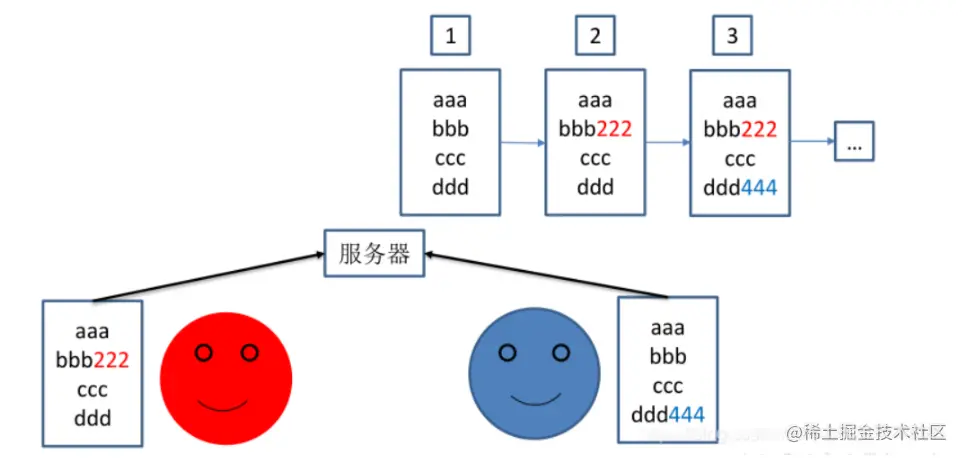
# 1. PyCharm Python代码版本控制概述
版本控制是软件开发中的关键实践,它允许开发人员跟踪代码更改、协作开发并回滚到以前的版本。PyCharm是一个流行的Python IDE,它提供了一套全面的版本控制功能,使开发人员能够有效地管理代码更改。
本章将概述PyCharm中的版本控制功能,包括Git集成、工作流和分支管理。我们将探讨版本控制在Python开发中的重要性,并介绍PyCharm如何简化版本控制流程。
# 2. PyCharm中Git版本控制的配置和使用
### 2.1 Git简介及基本概念
Git是一个分布式版本控制系统,它允许多个开发人员在不影响彼此工作的情况下同时协作开发代码。与集中式版本控制系统(如SVN)不同,Git在每个开发人员的本地计算机上存储完整的代码库副本,从而消除了对中央服务器的依赖。
Git的基本概念包括:
- **仓库(Repository):**代码库的集合,包含所有代码和历史记录。
- **提交(Commit):**对代码库所做的更改的快照。
- **分支(Branch):**代码库的独立副本,允许开发人员在不影响主分支的情况下进行更改。
- **合并(Merge):**将更改从一个分支合并到另一个分支。
### 2.2 PyCharm中Git的安装和配置
#### 2.2.1 安装Git
要使用PyCharm中的Git版本控制,首先需要在计算机上安装Git。可以从官方网站(https://git-scm.com/downloads)下载并安装Git。
#### 2.2.2 配置PyCharm
在PyCharm中配置Git:
1. 打开PyCharm,转到“文件”>“设置”>“版本控制”>“Git”。
2. 在“Git可执行文件路径”字段中,指定Git安装的路径。
3. 单击“测试”按钮以验证配置是否正确。
### 2.3 Git工作流和分支管理
#### 2.3.1 Git工作流
Git工作流涉及以下步骤:
1. **克隆(Clone):**从远程仓库创建一个本地代码库副本。
2. **修改(Modify):**对本地代码库进行更改。
3. **暂存(Stage):**将更改添加到暂存区域,准备提交。
4. **提交(Commit):**将暂存的更改永久存储在本地代码库中。
5. **推送(Push):**将本地提交推送到远程仓库。
6. **拉取(Pull):**从远程仓库拉取更改并合并到本地代码库中。
#### 2.3.2 分支管理
分支允许开发人员在不影响主分支的情况下进行更改。创建分支:
1. 在PyCharm中,右键单击项目文件夹并选择“Git”>“分支”>“新建分支”。
2. 输入新分支的名称。
切换分支:
1. 在PyCharm中,单击状态栏中的当前分支名称。
2. 从下拉列表中选择要切换到的分支。
合并分支:
1. 在PyCharm中,右键单击要合并的分支并选择“Git”>“合并分支”。
2. 选择要合并到的目标分支。
### 代码块示例:
```
git clone https://github.com/username/repository.git
```
**代码逻辑解读:**
此命令从远程仓库克隆一个名为“repository”的代码库到本地计算机。
**参数说明:**
- `https://github.com/username/repository.git`:远程仓库的URL。
### 流程图示例:
[mermaid]
graph LR
subgraph Git工作
0
0





